EN ESTA PÁGINA
Configuración de módulos de interfaz física Gigabit Ethernet
Los conectables de factor de forma pequeño (SFP) son transceptores de interfaz modular conectables en caliente para conexiones Gigabit. El Mini-PIM SFP de Gigabit Ethernet de 1 puerto interactúa con un único dispositivo Gigabit Ethernet o una red. En los temas siguientes se analizan la descripción general y la configuración de la interfaz Mini-PIM SFP de Gigabit Ethernet de 1 puerto, la descripción general y la configuración de XPIM de 10 GE de 2 puertos y la descripción general y configuración de los XPIM SFP GE de 8 puertos.
Descripción del mini-PIM SFP de Gigabit Ethernet de 1 puerto
Los conectables de factor de forma pequeño (SFP) son transceptores de interfaz modular conectables en caliente para conexiones Gigabit. Los mini-PIM SFP de Gigabit Ethernet se pueden utilizar en entornos ópticos y de cobre para proporcionar la máxima flexibilidad al actualizar desde una infraestructura existente a Metro Ethernet.
El Mini-PIM SFP de Gigabit Ethernet de 1 puerto interactúa con un único dispositivo Gigabit Ethernet o una red. Admite una variedad de transceptores con velocidades de datos de 10 Mbps/100 Mbps/1 Gbps con conectividad LAN o WAN extendida.
Los transceptores son intercambiables en caliente.
En este tema se incluyen las siguientes secciones:
- Características soportadas
- Nombres y configuraciones de interfaz
- Velocidades y modos de enlace disponibles
- Configuración de enlaces
Características soportadas
Las siguientes características son compatibles con el mini-PIM SFP de Gigabit Ethernet de 1 puerto:
Velocidad de enlace de 10 Mbps/100 Mbps/1 Gbps
Soporte half-duplex/full-duplex
Negociación automática
Encapsulaciones
Tamaño de unidad de transmisión máxima (MTU) de 1514 bytes (predeterminado) y 9010 bytes (tramas jumbo)
Loopback
Los transceptores son intercambiables en caliente
Nombres y configuraciones de interfaz
El siguiente formato se utiliza para representar los nombres de interfaz Mini-PIM SFP de Gigabit Ethernet de 1 puerto:
type-fpc/pic/port
Dónde:
tipo: tipo de medio (ge)
fpc: número de la tarjeta de concentrador de PIC flexible (FPC) en la que se encuentra la interfaz física
pic: número de la PIC en la que se encuentra la interfaz física (0)
puerto: puerto específico en una PIC (0)
Ejemplos: ge-1/0/0 y ge-2/0/0
De forma predeterminada, las interfaces de los puertos del módulo de vínculo ascendente instalado en el dispositivo están habilitadas. También puede especificar el tamaño de MTU para la interfaz de Gigabit Ethernet. Junos OS admite valores del 256 al 9010. El tamaño de MTU predeterminado para las interfaces Gigabit Ethernet es 1514.
Velocidades y modos de enlace disponibles
El Mini-PIM SFP de Gigabit Ethernet de 1 puerto admite las siguientes velocidades de vínculo:
10m: establece la velocidad del vínculo en 10 Mbps.100m: establece la velocidad de enlace en 100 Mbps.1g: establece la velocidad de enlace en 1 Gbps.
El mini-PIM SFP de Gigabit Ethernet de 1 puerto admite los siguientes modos de vínculo:
Full-duplex—Permite la comunicación bidireccional en un momento dado.Half-duplex: permite la comunicación unidireccional en un momento dado.
Configuración de enlaces
El mini-PIM SFP de Gigabit Ethernet de 1 puerto incluye la siguiente configuración de vínculo:
auto-negotiation: permite la negociación automática del modo y la velocidad del vínculo.Nota:De forma predeterminada, la negociación automática está habilitada. Para deshabilitar la negociación automática, use
set gigether-options no-autonegotiationRecomendamos habilitar la negociación automática.
loopback: habilita el circuito cerrado.no-auto-negotiation: desactiva la negociación automática del modo y la velocidad del vínculo.no-loopback—Deshabilita el circuito cerrado.
De forma predeterminada, se admite una velocidad de vínculo de 1 Gbps en modo dúplex completo.
En los dispositivos de memoria alta SRX340, el tráfico puede detenerse entre el dispositivo SRX340 y el conmutador Cisco debido a una falta de coincidencia del modo de vínculo. Se recomienda establecer el mismo valor para los parámetros de negociación automática en ambos extremos.
En los dispositivos SRX300, el vínculo se cae cuando se actualiza FPGA en mini-PIM SFP de Gigabit Ethernet de 1 puerto. Como solución alternativa, ejecute el restart fpc comando y reinicie el FPC.
Ejemplo: configuración de la interfaz Mini-PIM SFP de Gigabit Ethernet de 1 puerto
En este ejemplo se muestra cómo realizar la configuración básica para el mini-PIM SFP de Gigabit Ethernet de 1 puerto.
Requisitos
Antes de empezar:
Establecer conectividad básica. Consulte la Guía de introducción para su dispositivo.
Configure las interfaces de red según sea necesario. Consulte Ejemplo: Creación de una interfaz Ethernet.
Visión general
En este ejemplo, configure la interfaz ge-2/0/0, establezca la velocidad de funcionamiento en 100 Mbps y defina una interfaz lógica que pueda conectar al mini-PIM SFP de Gigabit Ethernet de 1 puerto. También establezca el valor MTU en 9010 y establezca la opción de vínculo en sin circuito cerrado.
Configuración
- Procedimiento
- Configuración de propiedades físicas
- Deshabilitar la interfaz
- Configuración de propiedades lógicas
- Edición de propiedades lógicas
- Eliminación de la interfaz lógica
- Configuración de un mini-PIM SFP de Gigabit Ethernet de 1 puerto
Procedimiento
Configuración rápida de CLI
Para configurar rápidamente este ejemplo, copie el siguiente comando, péguelo en un archivo de texto, elimine los saltos de línea, cambie los detalles necesarios para que coincidan con su configuración de red, copie y pegue el comando en la CLI en el nivel de jerarquía y, a continuación, ingrese commit desde el [edit] modo de configuración.
set interfaces ge-2/0/0 link-mode full-duplex speed 100m set interface ge-2/0/0 gigether-options no-loopback
Configuración de propiedades físicas
Configuración rápida de la GUI
Procedimiento paso a paso
Para configurar rápidamente las propiedades físicas de un mini-PIM SFP de Gigabit Ethernet de 1 puerto mediante J-Web, siga estos pasos:
Seleccione
Configure > Interfaces.En Interfaz, seleccione
ge-2/0/0y, a continuación, haga clic enEdit. Aparecerá una ventana emergente.En el cuadro Descripción, escriba la descripción del Mini-PIM SFP.
En el cuadro MTU, escriba
9010.En la lista Velocidad, seleccione
100Mbps.En la lista Modo de vínculo, seleccione
Full-duplex.Seleccione la casilla de verificación Habilitar negociación automática.
Seleccione la casilla de verificación Activar programador por unidad.
Clic
OK
Deshabilitar la interfaz
Configuración rápida de la GUI
Procedimiento paso a paso
Para deshabilitar el mini-PIM SFP de Gigabit Ethernet de 1 puerto mediante J-Web, siga estos pasos:
Seleccione
Configure > Interfaces.En Interfaz, seleccione
ge-2/0/0y, a continuación, haga clic enDisable.
Configuración de propiedades lógicas
Configuración rápida de la GUI
Procedimiento paso a paso
Para configurar rápidamente las propiedades lógicas de un mini-PIM SFP de Gigabit Ethernet de 1 puerto mediante J-Web, siga estos pasos:
Seleccione
Configure > Interfaces.En Interfaz, seleccione
ge-2/0/0.0,y, a continuación, haga clic enAdd Logical Interface. Aparecerá una ventana emergente.En el cuadro Unidad, escriba
0.En el cuadro Descripción, escriba una descripción para el Mini-PIM SFP.
En la lista Zona, seleccione
untrust.Para editar el tipo de protocolo de familia en las interfaces Mini-PIM, seleccione la ficha IPv4 y, a continuación, seleccione
Enable address configuration.Haga clic y
Add,, a continuación, escriba dirección IPv4.Haga clic en
OK.
Edición de propiedades lógicas
Procedimiento paso a paso
Para configurar rápidamente las propiedades físicas de un Mini-PIM SFP de Gigabit Ethernet de 1 puerto mediante J-Web:
En Interfaz, seleccione la interfaz lógica agregada al Mini-PIM SFP de Gigabit Ethernet de 1 puerto y, a continuación, haga clic en
Edit. Aparecerá una ventana emergente.En Interfaz, seleccione
ge-2/0/0.0,y, a continuación, haga clic enEdit Logical Interface. Aparecerá una ventana emergente.En la lista Zona, seleccione
trust.Para habilitar el cliente DHCP en la interfaz, seleccione la ficha IPv4 y, a continuación, seleccione
Enable DHCP.Haga clic en
OK.Nota:No puede agregar ni editar Descripción y Unidad para una interfaz lógica.
Eliminación de la interfaz lógica
Configuración rápida de la GUI
Procedimiento paso a paso
Para eliminar la interfaz lógica de 1 puerto Gigabit Ethernet SFP Mini-PIM mediante J-Web,
Seleccione
Configure > Interfaces.En Interfaz, seleccione
ge-2/0/0.0,y, a continuación, haga clic enDelete.
Configuración de un mini-PIM SFP de Gigabit Ethernet de 1 puerto
Procedimiento paso a paso
En el ejemplo siguiente es necesario navegar por varios niveles en la jerarquía de configuración. Para obtener instrucciones sobre cómo hacerlo, consulte Uso del editor de CLI en modo de configuración en la Guía del usuario de CLI de Junos OS.
Para configurar un mini-PIM SFP de Gigabit Ethernet de 1 puerto:
Configure la interfaz.
[edit] user@host# edit interfaces ge-2/0/0
Establezca la velocidad dúplex completa en modo de vínculo operativo de 100 Mbps para el Mini-PIM SFP.
[edit interfaces ge-2/0/0] user@host# set link-mode full-duplex speed 100m
Asigne el valor MTU.
[edit interfaces ge-2/0/0] user@host# set mtu 9010
Agregue la interfaz lógica.
[edit interfaces ge-2/0/0] user@host# set unit 0 family inet address 14.1.1.1/24
Establezca las opciones de vínculo.
[edit interfaces ge-2/0/0] user@host# set gigether-options no-loopback
Resultados
Desde el modo de configuración, confirme la configuración introduciendo el show interfaces ge-2/0/0 comando. Si el resultado no muestra la configuración deseada, repita las instrucciones de configuración en este ejemplo para corregirla.
[edit]
user@host# show interfaces ge-2/0/0
mtu 9010;
speed 100m;
gigether-options {
no-loopback;
}
unit 0 {
family inet {
14.1.1.1/24
}
}
Si ha terminado de configurar el dispositivo, ingrese commit desde el modo de configuración.
Verificación
Confirme que la configuración funciona correctamente.
- Comprobación de que está instalado el hardware correcto
- Verificación del estado de FPC
- Comprobación de la configuración de la interfaz
Comprobación de que está instalado el hardware correcto
Propósito
Verifique que el Mini-PIM SFP de Gigabit Ethernet de 1 puerto esté instalado en el dispositivo.
Acción
Desde el modo operativo, ingrese el show chassis hardware comando.
user@host> show chassis hardware detail
Hardware inventory:
Item Version Part number Serial number Description
Chassis AG0309AA0004 SRX240b
Routing Engine REV 16 750-021792 VL3180 RE-SRX240B
da0 999 MB ST72682 Nand Flash
usb0 (addr 1) DWC OTG root hub 0 vendor 0x0000 uhub0
usb0 (addr 2) product 0x005a 90 vendor 0x0409 uhub1
usb0 (addr 3) ST72682 High Speed Mode 64218 STMicroelectronics umass0
FPC 0 FPC
PIC 0 16x GE Base PIC
FPC 1 750-023367 112009000278 FPC
PIC 0 1x T1E1 mPIM
FPC 2 REV 00 750-03273 AABC5081 FPC
PIC 0 1x GE High-Perf SFP mPIM
Xcvr 0 REV 02 740-011612 9101465 SFP-T
FPC 4 750-029145 122009000061 FPC
PIC 0 1x GE SFP mPIM
Xcvr 0 REV 01 740-011782 PBL0C3T SFP-SX
Power Supply 0
Compruebe que el resultado contiene los siguientes valores:
FPC 2, PIC 0—1x mPIM SFP de alto rendimiento de GEFPC 4, PIC 0—1x GE SFP mPIM
En el ejemplo anterior, la salida del módulo de interfaz minifísica SFP de 1 puerto se muestra como 1X GE SFP mPIM y la salida del módulo de interfaz minifísica SFP de Gigabit Ethernet de 1 puerto se muestra como 1X GE High-Perf SFP mPIM.
El GE SFP Mini-PIM de 1 puerto se instala en la segunda ranura del chasis del dispositivo; por lo tanto, la salida que se muestra es 1x GE High-Perf SFP mPIM y el concentrador PIC flexible (FPC) utilizado aquí es fpc 2.
El Mini-PIM SFP de 1 puerto se instala en la cuarta ranura del chasis del dispositivo; por lo tanto, la salida que se muestra es 1x GE SFP mPIM y el concentrador PIC flexible (FPC) utilizado aquí es fpc 4.
Verificación del estado de FPC
Propósito
Verifique el estado de FPC.
Acción
Desde el modo operativo, ingrese el show chassis fpc comando.
show@host> show chassis fpc
Temp CPU Utilization (%) Memory Utilization (%)
Slot State (C) Total Interrupt DRAM (MB) Heap Buffer
0 Online -------------------- CPU less FPC --------------------
1 Online -------------------- CPU less FPC --------------------
2 Online -------------------- CPU less FPC --------------------
3 Empty
4 Online -------------------- CPU less FPC --------------------
El resultado debe mostrar el estado de FPC como en línea.
El Mini-PIM SFP de 1 puerto se instala en la cuarta ranura del chasis del dispositivo; el resultado muestra el estado de FPC para la ranura 4 como en línea.
El mini-PIM SFP de Gigabit Ethernet de 1 puerto se instala en la segunda ranura del chasis del dispositivo; el resultado muestra el estado de FPC para la ranura 2 como en línea.
Comprobación de la configuración de la interfaz
Propósito
Compruebe que la interfaz está configurada como se esperaba.
Acción
Desde el modo operativo, ingrese el show interface ge-2/0/0 comando.
user@host# run show interfaces ge-2/0/0
Physical interface: ge-2/0/0, Enabled, Physical link is Up
Interface index: 156, SNMP ifIndex: 552
Link-level type: Ethernet, MTU: 9010, Link-mode: Full-duplex, Speed: 100mbps, BPDU Error: None, MAC-REWRITE Error: None,
Loopback: Disabled, Source filtering: Disabled, Flow control: Enabled, Auto-negotiation: Enabled, Remote fault: Online
Device flags : Present Running
Interface flags: SNMP-Traps Internal: 0x0
Link flags : None
CoS queues : 8 supported, 8 maximum usable queues
Current address: 00:22:83:99:ac:f2, Hardware address: 00:22:83:99:ac:f2
Last flapped : 2010-08-17 12:20:33 UTC (00:00:20 ago)
Input rate : 0 bps (0 pps)
Output rate : 0 bps (0 pps)
Active alarms : None
Active defects : None
Logical interface ge-2/0/0.0 (Index 88) (SNMP ifIndex 557)
Flags: SNMP-Traps Encapsulation: ENET2
Input packets : 108
Output packets: 1
Security: Zone: Null
Protocol inet, MTU: 8996
Flags: Sendbcast-pkt-to-re
Addresses, Flags: Is-Preferred Is-Primary
Destination: 14.1.1/24, Local: 14.1.1.1, Broadcast: 14.1.1.255
Compruebe la siguiente información en el resultado del comando:
Interfaz física: ge-2/0/0, habilitado, el vínculo físico está activo
MTU: 9010; Modo de vínculo: dúplex completo
Velocidad: 100 Mbps
Circuito cerrado: deshabilitado
Descripción del XPIM de 2 puertos y 10 Gigabit Ethernet
El Ethernet de 10 Gigabits (también conocido como 10GBASE-T o IEEE 802.3an) es una tecnología de telecomunicaciones que ofrece velocidades de datos de hasta 10 mil millones de bits por segundo a través de cables de par trenzado no blindados o blindados.
El módulo de interfaz física 10-Gigabit Ethernet (XPIM) de 2 puertos es una tarjeta de línea 2 x 10GBASE-T / SFP+ XPIM. (SFP+ es un módulo transceptor de fibra óptica diseñado para sistemas de canal de fibra Ethernet de 10 Gigabit y 8,5 Gbps). El XPIM de 2 puertos y 10 Gigabit Ethernet proporciona una conexión de interfaz front-end que incluye los siguientes puertos:
2 x puertos de cobre. Los puertos de cobre admiten 10GBASE-T que se ejecuta con cable Ethernet CAT6A o CAT7 para hasta 100 metros.
2 puertos de fibra (SFP+). Los puertos de fibra admiten múltiples módulos 10G SFP+.
El XPIM de 2 puertos y 10 Gigabit Ethernet proporciona interconexiones para LAN, WAN y redes de área metropolitana (MAN). XPIM ofrece múltiples niveles de servicio (1 Gigabit Ethernet a 10 Gigabit Ethernet en incrementos) y una única opción de conexión para una amplia gama de necesidades y aplicaciones de los clientes.
De forma predeterminada, los puertos XPIM de 10 Gigabit Ethernet de 2 puertos aparecen en modo de fibra, mientras que la negociación automática no es compatible.
En este tema se incluyen las siguientes secciones:
- Características soportadas
- Nombres y configuraciones de interfaz
- Modos de funcionamiento de cobre y fibra
- Velocidades de enlace
- Configuración de enlaces
Características soportadas
Las siguientes funciones son compatibles con el XPIM de 2 puertos y 10 Gigabit Ethernet:
Varios módulos SFP+ 10G y los siguientes módulos SFP:
SFPP-10GE-SR
SFPP-10GE-LR
SFPP-10GE-ER
SFPP-10GE-LRM
Cobre TWIN-AX 1M y cobre TWIN-AX 3M
Funcionalidad de inserción y eliminación en línea (OIR)
Velocidades de enlace de hasta 10 Gbps
Modos dúplex completo y dúplex medio
Control de flujo
Negociación automática y detección automática
Calidad del servicio (QoS)
Nombres y configuraciones de interfaz
El siguiente formato se utiliza para representar los nombres de interfaz XPIM de 2 puertos 10 Gigabit Ethernet:
type-fpc/pic/port
Dónde:
type — Tipo de medio (xe)
fpc — Número de la tarjeta de concentrador PIC flexible (FPC) en la que se encuentra la interfaz física
pic — Número de PIC en el que se encuentra la interfaz física (0)
port — Puerto específico en un PIC (0 o 1)
De forma predeterminada, las interfaces (por ejemplo, xe-6/0/0 o xe-2/0/0) en los puertos del módulo de vínculo ascendente instalado en el dispositivo están habilitadas. También puede especificar el tamaño de la unidad máxima de transmisión (MTU) para la interfaz de Gigabit Ethernet. Junos OS admite valores del 256 al 9192. La MTU predeterminada para interfaces Gigabit Ethernet es 1514.
Modos de funcionamiento de cobre y fibra
En el XPIM de 10 Gigabit Ethernet de 2 puertos, un puerto de cobre y un puerto de fibra se agrupan como puerto 0, y otro puerto de cobre y puerto de fibra se agrupan como puerto 1. Solo pueden estar activos dos puertos al mismo tiempo (un puerto desde el puerto 0 y otro puerto desde el puerto 1).
El XPIM de 10 Gigabit Ethernet de 2 puertos se puede configurar para funcionar en modo de dos cobre, modo de dos fibras o modo mixto (uno de cobre y otro de fibra). En el modo mixto, los dos puertos deben ser de diferentes grupos de puertos (un puerto del puerto 1 y el otro del puerto 2).
Velocidades de enlace
Los puertos XPIM de 2 puertos y 10 Gigabit Ethernet admiten las siguientes velocidades de enlace para cobre y fibra:
Cobre: 10/100/1000 Mbps o 10 Gbps (dúplex completo). Half-duplex es solo para 10/100 Mbps.
Fibra: 1000 Mbps o 10 Gbps (dúplex completo). No se admite el modo dúplex medio.
Para establecer las velocidades de vínculo, utilice las siguientes opciones:
10m: establece la velocidad del vínculo en 10 Mbps.10g: establece la velocidad de enlace en 10 Gbps.100m: establece la velocidad de enlace en 100 Mbps.1g: establece la velocidad de enlace en 1 Gbps.
Configuración de enlaces
El XPIM de 10 Gigabit Ethernet de 2 puertos incluye la siguiente configuración de vínculo:
802.3ad: especifica un paquete Ethernet agregado.auto-negotiation: permite la negociación automática del control de flujo, el modo de vínculo y la velocidad.loopback: habilita el circuito cerrado.no-auto-negotiation: desactiva la negociación automática del control de flujo, el modo de vínculo y la velocidad.no-loopback—Deshabilita el circuito cerrado.
De forma predeterminada, el control de flujo está habilitado en todos los puertos, se admite una velocidad de vínculo de 10 Gbps en dúplex completo, la negociación automática está deshabilitada en los puertos de fibra y la negociación automática está habilitada en los puertos de cobre.
La negociación automática no se admite cuando el XPIM de 10 Gigabit Ethernet de 2 puertos funciona en modo de fibra a una velocidad de vínculo de 10 Gbps.
Ejemplo: configuración de la interfaz XPIM de 10 Gigabit Ethernet de 2 puertos
En este ejemplo se muestra cómo realizar la configuración básica para el mini-PIM SFP de Gigabit Ethernet de 1 puerto.
Requisitos
Antes de empezar:
Establecer conectividad básica. Consulte la Guía de introducción para su dispositivo.
Configure las interfaces de red según sea necesario. Consulte Ejemplo: Creación de una interfaz Ethernet.
Visión general
En este ejemplo, configure la interfaz xe-6/0/0, establezca el modo de funcionamiento en modo cobre, establezca la velocidad de funcionamiento en 10 Gbps y defina una interfaz lógica que pueda conectar al XPIM de 10 Gigabit Ethernet de 2 puertos. Además, establezca el valor MTU en 1514, establezca la opción de vínculo en sin circuito cerrado y habilite la interfaz.
Configuración
Procedimiento
Configuración rápida de CLI
Para configurar rápidamente este ejemplo, copie el siguiente comando, péguelo en un archivo de texto, elimine los saltos de línea, cambie los detalles necesarios para que coincidan con su configuración de red, copie y pegue el comando en la CLI en el nivel de jerarquía y, a continuación, ingrese commit desde el [edit] modo de configuración.
set interfaces xe-6/0/0 media-type copper speed 10g unit 0 family inet mtu 1514 set interface xe-6/0/0 gigether-options no-loopback
Procedimiento paso a paso
En el ejemplo siguiente es necesario navegar por varios niveles en la jerarquía de configuración. Para obtener instrucciones sobre cómo hacerlo, consulte Uso del editor de CLI en modo de configuración en la Guía del usuario de CLI de Junos OS.
Para configurar un XPIM de 10 Gigabit Ethernet de 2 puertos:
Configure la interfaz.
[edit] user@host# edit interfaces xe-6/0/0
Configure el modo de funcionamiento.
[edit interfaces xe-6/0/0] user@host# set media-type copper
Ajuste la velocidad de funcionamiento para el XPIM.
[edit interfaces xe-6/0/0] user@host# set speed 10g
Agregue la interfaz lógica.
[edit interfaces xe-6/0/0] user@host# set unit 0 family inet
Asigne el valor MTU de la interfaz física.
[edit interfaces xe-6/0/0] user@host# set interface xe-6/0/0 mtu 1514
Asigne el valor MTU de interfaz lógica.
[edit interfaces xe-6/0/0] user@host# set unit 0 family inet mtu 1500
Establezca las opciones de vínculo.
[edit interfaces xe-6/0/0] user@host# set gigether-options no-loopback
Deshabilite la interfaz.
[edit interfaces xe-6/0/0] user@host# set disable
Habilite la interfaz.
[edit interfaces xe-6/0/0] user@host# delete disable
Resultados
Desde el modo de configuración, confirme la configuración introduciendo el show interfaces xe-6/0/0 comando. Si el resultado no muestra la configuración deseada, repita las instrucciones de configuración en este ejemplo para corregirla.
[edit]
user@host# show interfaces xe-6/0/0
speed 10g;
media-type copper;
gigether-options {
no-loopback;
}
unit 0 {
family inet {
mtu 1514;
}
}
Si ha terminado de configurar el dispositivo, ingrese commit desde el modo de configuración.
Verificación
Confirme que la configuración funciona correctamente.
- Comprobación de que está instalado el hardware correcto
- Verificación del estado de FPC
- Comprobación de la configuración de la interfaz
Comprobación de que está instalado el hardware correcto
Propósito
Verifique que el XPIM de 10 Gigabit Ethernet de 2 puertos esté instalado en el dispositivo.
Acción
Desde el modo operativo, ingrese el show chassis hardware comando.
Hardware inventory: Item Version Part number Serial number Description Chassis AJ0309AC0047 SRX650 Midplane REV 04 710-023875 TV3993 System IO REV 04 710-023209 TV4035 SRXSME System IO Routing Engine REV 01 710-023224 DT5109 RE-SRXSME-SRE6 FPC 0 FPC PIC 0 4x GE Base PIC FPC 2 FPC PIC 0 2x 10G gPIM FPC 6 FPC PIC 0 2x 10G gPIM Power Supply 0 REV 01 740-024283 TA00049WSSSS PS 645W AC
Compruebe que el resultado contiene los siguientes valores:
FPC 2 , PIC 0—2 gPIM de 10 GFPC 6, PIC 0—2 gPIM de 10 G
Verificación del estado de FPC
Propósito
Verifique el estado de FPC.
Acción
Desde el modo operativo, ingrese el show chassis fpc comando.
Temp CPU Utilization (%) Memory Utilization (%) Slot State (C) Total Interrupt DRAM (MB) Heap Buffer 0 Online -------------------- CPU less FPC -------------------- 1 Empty 2 Online -------------------- CPU less FPC -------------------- 3 Empty 4 Empty 5 Empty 6 Online -------------------- CPU less FPC -------------------- 7 Empty 8 Empty
El resultado debe mostrar el estado de FPC como en línea.
Comprobación de la configuración de la interfaz
Propósito
Compruebe que la interfaz está configurada como se esperaba.
Acción
Desde el modo operativo, ingrese el show interface xe-6/0/0 comando.
Physical interface: xe-6/0/0, Enabled, Physical link is Up Interface index: 144, SNMP ifIndex: 501 Link-level type: Ethernet, MTU: 1514, Link-mode: Full-duplex, Speed: 10Gbps, BPDU Error: None, MAC-REWRITE Error: None, Loopback: Disabled, Source filtering: Disabled, Flow control: Enabled Device flags : Present Running 6 Copyright © 2010, Juniper Networks, Inc. Interface flags: SNMP-Traps Internal: 0x0 Link flags : None CoS queues : 8 supported, 8 maximum usable queues Current address: 00:1f:12:e0:80:a8, Hardware address: 00:1f:12:e0:80:a8 Last flapped : 1970-01-01 00:34:22 PST (07:26:29 ago) Input rate : 0 bps (0 pps) Output rate : 0 bps (0 pps) Active alarms : None Active defects : None Logical interface xe-6/0/0.0 (Index 72) (SNMP ifIndex 503) Flags: SNMP-Traps Encapsulation: ENET2 Input packets : 25 Output packets: 25 Security: Zone: HOST Allowed host-inbound traffic : any-service bfd bgp dvmrp igmp ldp msdp nhrp ospf pgm pim rip router-discovery rsvp sap vrrp Protocol inet, MTU: 1500 Flags: Sendbcast-pkt-to-re Addresses, Flags: Is-Preferred Is-Primary Destination: 10.10.10/24, Local: 10.10.10.10, Broadcast: 10.10.10.255
Compruebe la siguiente información en el resultado del comando:
Interfaz física: xe-6/0/0, habilitado, el vínculo físico está activo
MTU—1514
Modo de vínculo: dúplex completo
Velocidad: 10 Gbps
Circuito cerrado: deshabilitado
Control de flujo: activado
Descripción del SFP XPIM de 8 puertos de Gigabit Ethernet
Un módulo de interfaz física Gigabit Ethernet (XPIM) es una tarjeta de interfaz de red (NIC) que se instala en las ranuras frontales de la puerta de enlace de servicios SRX550 para proporcionar conexiones físicas a una LAN o WAN.
A partir de Junos OS versión 15.1X49-D10, el SFP XPIM de 8 puertos Gigabit Ethernet no es compatible con los sistemas heredados de la serie SRX. En Junos OS versión 15.1X49-D30, se restauró la compatibilidad con SFP XPIM de Gigabit Ethernet de 8 puertos para los sistemas de puerta de enlace de servicio SRX550.
Los conectables de factor de forma pequeño (SFP) son transceptores de interfaz modular conectables en caliente para conexiones gigabit. La interfaz SFP Gigabit Ethernet de 8 puertos permite a los clientes conectarse a servicios WAN Ethernet, así como a servidores locales a velocidad gigabit.
Características soportadas
Las siguientes características son compatibles con el SFP XPIM de 8 puertos de Gigabit Ethernet:
Funciona tanto en una ranura con un ancho de banda máximo de 8 gigabits como en una ranura con un ancho de banda máximo de 1 gigabit
Funciona en modo de triple velocidad (10/100/1000 Mbps) con SFP de cobre
Funcionamiento en modo de enrutamiento y conmutación
Protocolos de capa 2
Protocolo de control de agregación de vínculos (LACP)
Protocolo de descubrimiento de capa de vínculo (LLDP)
Protocolo de registro de VLAN GARP (GVRP)
Espionaje del Protocolo de administración de grupos de Internet (IGMP) (v1 y v2)
Protocolo de árbol de expansión (STP), protocolo de transmisión por secuencias en tiempo real (RTSP) y protocolo de árbol de expansión múltiple (MSTP)
802,1x
Encapsulación (compatible con la capa física)
Puente Ethernet
Ethernet-CCC
Ethernet-TCC
Ethernet-VPLS
vlan-ccc extendida
vlan-tcc extendida
Servicios Ethernet flexibles
VLAN-CCC
Q en Q Etiquetado VLAN
Enrutamiento y puente integrados (IRB)
Tramas Jumbo (tamaño de 9192 bytes)
Conmutación de clúster de chasis
Vínculo de estructura de clúster de chasis mediante puertos GE
Las siguientes funciones de conmutación de capa 2 no se admiten cuando el SFP XPIM de 8 puertos Gigabit Ethernet está conectado en ranuras con velocidades inferiores a 1 gigabit:
Q en Q Etiquetado VLAN
Agregación de vínculos mediante puertos en varios XPIM
Nombres y configuraciones de interfaz
El siguiente formato se utiliza para representar el XPIM SFP de 8 puertos:
type-fpc/pic/port
Dónde:
tipo: tipo de medio (ge)
fpc: número de la tarjeta de concentrador de PIC flexible (FPC) donde reside la interfaz física
pic: número de la PIC en la que reside la interfaz física (0)
puerto: puerto específico en una PIC (0)
Ejemplos: ge-1/0/0 y ge-2/0/0
De forma predeterminada, las interfaces de los puertos del módulo de vínculo ascendente instalado en el dispositivo están habilitadas. También puede especificar el tamaño de la unidad máxima de transmisión (MTU) para el XPIM. Junos OS admite valores del 256 al 9192. El tamaño predeterminado de MTU para el SFP XPIM de 8 puertos de Gigabit Ethernet es 1514.
Ejemplo: configuración de XPIM SFP de Gigabit Ethernet de 8 puertos
En este ejemplo se muestra cómo realizar una configuración básica de dispositivo back-to-back con XPIM de 8 puertos Gigabit Ethernet conectables de factor de forma pequeño (SFP). Describe un escenario común en el que se despliegan XPIM SFP.
A partir de Junos OS versión 15.1X49-D10, el SFP XPIM de 8 puertos Gigabit Ethernet no es compatible con los sistemas heredados de la serie SRX. En Junos OS versión 15.1X49-D30, se restauró la compatibilidad con SFP XPIM de Gigabit Ethernet de 8 puertos para los sistemas de puerta de enlace de servicio SRX550.
Requisitos
En este ejemplo se utilizan los siguientes componentes de hardware y software:
-
Junos OS versión 12.1X44-D10 o posterior para firewalls serie SRX.
-
Dos dispositivos SRX650 conectados uno con otro.
-
Dos XPIM SFP Gigabit Ethernet de 8 puertos.
-
Ocho pares de transceptores SFP como se menciona en los módulos compatibles con SFP XPIM de Gigabit Ethernet de 8 puertos y ocho cables para conectarlos.
Antes de empezar:
-
Establecer conectividad básica. Consulte la Guía de introducción para su dispositivo.
-
Configure las interfaces de red según sea necesario. Consulte Ejemplo: Creación de una interfaz Ethernet.
Descripción general y topología
En este ejemplo, se configuran dos dispositivos SRX650. En cada dispositivo, configure ocho interfaces (ge-6/0/0 a ge-6/0/7), establezca el valor de la unidad máxima de transmisión (MTU) en 9192 y defina una interfaz lógica que pueda conectar al XPIM SFP de 8 puertos.
La figura 1 muestra la topología utilizada en este ejemplo.
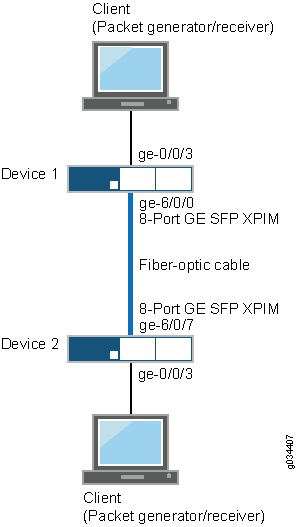 básica de dispositivos back-to-back
básica de dispositivos back-to-back
Configuración
Procedimiento
Configuración rápida de CLI
Para configurar rápidamente este ejemplo, copie los siguientes comandos, péguelos en un archivo de texto, elimine los saltos de línea, cambie los detalles necesarios para que coincidan con su configuración de red y, a continuación, copie y pegue los comandos en la CLI en el nivel de [edit] jerarquía.
Dispositivo 1
set interfaces ge-6/0/0 mtu 9192
set interfaces ge-6/0/0 unit 0 family inet address 10.1.1.1/24
set interfaces ge-6/0/1 mtu 9192
set interfaces ge-6/0/1 unit 0 family inet address 11.1.1.1/24
set interfaces ge-6/0/2 mtu 9192
set interfaces ge-6/0/2 unit 0 family inet address 12.1.1.1/24
set interfaces ge-6/0/3 mtu 9192
set interfaces ge-6/0/3 unit 0 family inet address 13.1.1.1/24
set interfaces ge-6/0/4 mtu 9192
set interfaces ge-6/0/4 unit 0 family inet address 14.1.1.1/24
set interfaces ge-6/0/5 mtu 9192
set interfaces ge-6/0/5 unit 0 family inet address 15.1.1.1/24
set interfaces ge-6/0/6 mtu 9192
set interfaces ge-6/0/6 unit 0 family inet address 16.1.1.1/24
set interfaces ge-6/0/7 mtu 9192
set interfaces ge-6/0/7 unit 0 family inet address 17.1.1.1/24
Dispositivo 2
set interfaces ge-6/0/0 mtu 9192
set interfaces ge-6/0/0 unit 0 family inet address 10.1.1.2/24
set interfaces ge-6/0/1 mtu 9192
set interfaces ge-6/0/1 unit 0 family inet address 11.1.1.2/24
set interfaces ge-6/0/2 mtu 9192
set interfaces ge-6/0/2 unit 0 family inet address 12.1.1.2/24
set interfaces ge-6/0/3 mtu 9192
set interfaces ge-6/0/3 unit 0 family inet address 13.1.1.2/24
set interfaces ge-6/0/4 mtu 9192
set interfaces ge-6/0/4 unit 0 family inet address 14.1.1.2/24
set interfaces ge-6/0/5 mtu 9192
set interfaces ge-6/0/5 unit 0 family inet address 15.1.1.2/24
set interfaces ge-6/0/6 mtu 9192
set interfaces ge-6/0/6 unit 0 family inet address 16.1.1.2/24
set interfaces ge-6/0/7 mtu 9192
set interfaces ge-6/0/7 unit 0 family inet address 17.1.1.2/24
Procedimiento paso a paso
En el ejemplo siguiente es necesario navegar por varios niveles en la jerarquía de configuración. Para obtener instrucciones sobre cómo hacerlo, consulte Uso del editor de CLI en modo de configuración.
Para configurar las interfaces en el dispositivo 1:
-
Configure la interfaz.
[edit] user@host# set interfaces ge-6/0/0 -
Asigne el valor máximo de la unidad de transmisión para la interfaz.
[edit interfaces ge-6/0/0] user@host# set mtu 9192 -
Agregue la interfaz lógica.
[edit interfaces ge-6/0/0] user@host# set unit 0 family inet address 10.1.1.1/24Nota:Repita estos pasos para los siete puertos restantes del dispositivo 1.
Procedimiento paso a paso
Para configurar las interfaces en el dispositivo 2:
-
Configure la interfaz.
[edit] user@host# edit interfaces ge-6/0/0 -
Asigne el valor máximo de la unidad de transmisión para la interfaz.
[edit interfaces ge-6/0/0] user@host# set mtu 9192 -
Agregue la interfaz lógica.
[edit interfaces ge-6/0/0] user@host# set unit 0 family inet address 10.1.1.2/24Nota:Repita estos pasos para los siete puertos restantes del dispositivo 2.
Resultados
Desde el modo de configuración, confirme la configuración introduciendo el show interfaces comando. Si el resultado no muestra la configuración deseada, repita las instrucciones de configuración en este ejemplo para corregirla.
Dispositivo 1
[edit]
user@host# show interfaces
ge-6/0/0 {
mtu 9192;
unit 0 {
family inet {
address 10.1.1.1/24;
}
}
}
ge-6/0/1 {
mtu 9192;
unit 0 {
family inet {
address 11.1.1.1/24;
}
}
}
ge-6/0/2 {
mtu 9192;
unit 0 {
family inet {
address 12.1.1.1/24;
}
}
}
ge-6/0/3 {
mtu 9192;
unit 0 {
family inet {
address 13.1.1.1/24;
}
}
}
ge-6/0/4 {
mtu 9192;
unit 0 {
family inet {
address 14.1.1.1/24;
}
}
}
ge-6/0/5 {
mtu 9192;
unit 0 {
family inet {
address 15.1.1.1/24;
}
}
}
ge-6/0/6 {
mtu 9192;
unit 0 {
family inet {
address 16.1.1.1/24;
}
}
}
ge-6/0/7 {
mtu 9192;
unit 0 {
family inet {
address 17.1.1.1/24;
}
}
}
Dispositivo 2
[edit]
user@host# show interfaces
ge-6/0/0 {
mtu 9192;
unit 0 {
family inet {
address 10.1.1.2/24;
}
}
}
ge-6/0/1 {
mtu 9192;
unit 0 {
family inet {
address 11.1.1.2/24;
}
}
}
ge-6/0/2 {
mtu 9192;
unit 0 {
family inet {
address 12.1.1.2/24;
}
}
}
ge-6/0/3 {
mtu 9192;
unit 0 {
family inet {
address 13.1.1.2/24;
}
}
}
ge-6/0/4 {
mtu 9192;
unit 0 {
family inet {
address 14.1.1.2/24;
}
}
}
ge-6/0/5 {
mtu 9192;
unit 0 {
family inet {
address 15.1.1.2/24;
}
}
}
ge-6/0/6 {
mtu 9192;
unit 0 {
family inet {
address 16.1.1.2/24;
}
}
}
ge-6/0/7 {
mtu 9192;
unit 0 {
family inet {
address 17.1.1.2/24;
}
}
}
Si ha terminado de configurar el dispositivo, ingrese commit desde el modo de configuración.
Verificación
Confirme que la configuración funciona correctamente.
- Verificar que el hardware se instaló correctamente
- Verificación del estado de FPC
- Verificar el estado del vínculo de la interfaz en el dispositivo 1
- Verificación de la configuración de la interfaz en el dispositivo 1
- Verificación del estado del vínculo de interfaz en el dispositivo 2
- Verificación de la configuración de la interfaz en el dispositivo 2
Verificar que el hardware se instaló correctamente
Propósito
Verifique que el SFP XPIM de 8 puertos de Gigabit Ethernet esté instalado en el dispositivo.
Acción
Desde el modo operativo, ingrese el show chassis hardware comando.
user@host> show chassis hardware detail
Hardware inventory:
Item Version Part number Serial number Description
Chassis AJ3009AA0001 SRX650
Midplane REV 08 710-023875 AAAK0059
System IO REV 08 710-023209 AAAJ9290 SRXSME System IO
Routing Engine REV 13 750-023223 AAAJ1987 RE-SRXSME-SRE6
ad0 2000 MB CF 2GB 2009A 0000194075 Compact Flash
usb0 (addr 1) DWC OTG root hub 0 vendor 0x0000 uhub0
usb0 (addr 2) product 0x005a 90 vendor 0x0409 uhub1
FPC 0 FPC
PIC 0 4x GE Base PIC
FPC 1 REV 03 750-038290 AADL2016 FPC
FPC 5 FPC
PIC 0 8x GE SFP gPIM
FPC 6 REV 03 750-037551 AAEC8065 FPC
PIC 0 8x GE SFP gPIM
Xcvr 0 REV 01 740-013111 8043353 SFP-T
Xcvr 1 NON-JNPR PC602QW SFP-SX
Xcvr 2 k NON-JNPR BDS3I SFP-1000BASE-BX10-D
Xcvr 3 REV 01 740-011612 9XT702501080 SFP-LH
Xcvr 4 REV 01 740-011612 9XT702501079 SFP-LH
Xcvr 5 NON-JNPR PCH2GTJ SFP-SX
Xcvr 6 NON-JNPR PC604DL SFP-SX
Xcvr 7 REV 01 740-011620 5349504 SFP-FX
FPC 8 REV 00 750-038290 FPC
Power Supply 0
Significado
El resultado muestra los detalles de hardware del dispositivo y una lista de todas las interfaces configuradas.
Compruebe que el resultado contiene los siguientes valores:
-
FPC 5, PIC 0—8x SFP gPIM -
FPC 6, PIC 0—8x SFP gPIM
En el ejemplo, la salida para SFP Gigabit Ethernet XPIM de 8 puertos se muestra como 8x GE SFP gPIM.
Verificación del estado de FPC
Propósito
Verifique que el estado del concentrador PIC flexible esté en línea.
Acción
Desde el modo operativo, ingrese el show chassis fpc pic-status comando.
user@host> show chassis fpc pic-status Slot 0 Online FPC PIC 0 Online 4x GE Base PIC Slot 1 Present FPC Slot 5 Online FPC PIC 0 Online 8x GE SFP gPIM Slot 6 Online FPC PIC 0 Online 8x GE SFP gPIM Slot 8 Present FPC
Significado
El resultado muestra el estado de FPC para la ranura 5 y la ranura 6 como en línea. El SFP XPIM de Gigabit Ethernet de 8 puertos se instala en la ranura 5 y la ranura 6 del dispositivo.
Verificar el estado del vínculo de la interfaz en el dispositivo 1
Propósito
Compruebe que el estado del vínculo de interfaz esté activo.
Acción
Desde el modo operativo, ingrese el show interface terse ge-6/0/* comando.
user@host> show interface terse ge-6/0/*
Salida para el dispositivo 1
Interface Admin Link Proto Local Remote ge-6/0/0 up up ge-6/0/0.0 up up inet 10.1.1.1/24 ge-6/0/1 up up ge-6/0/1.0 up up inet 11.1.1.1/24 ge-6/0/2 up up ge-6/0/2.0 up up inet 12.1.1.1/24 ge-6/0/3 up up ge-6/0/3.0 up up inet 13.1.1.1/24 ge-6/0/4 up up ge-6/0/4.0 up up inet 14.1.1.1/24 ge-6/0/5 up up ge-6/0/5.0 up up inet 15.1.1.1/24 ge-6/0/6 up up ge-6/0/6.0 up up inet 16.1.1.1/24 ge-6/0/7 up up ge-6/0/7.0 up up inet 17.1.1.1/24
Significado
El resultado muestra una lista de todas las interfaces configuradas.
Si el vínculo se muestra up para todas las interfaces, la configuración funciona correctamente. Esto verifica que el XPIM esté activo y que el ping de extremo a extremo esté funcionando.
Verificación de la configuración de la interfaz en el dispositivo 1
Propósito
Compruebe que las interfaces están configuradas como se esperaba.
Acción
Desde el modo operativo, ingrese el show interface ge-6/0/0 extensive | no-more comando.
user@host>show interface ge-6/0/0 extensive | no-more
Salida para el dispositivo 1
Physical interface: ge-6/0/0, Enabled, Physical link is Up
Interface index: 152, SNMP ifIndex: 544, Generation: 155
Link-level type: Ethernet, MTU: 9192, Link-mode: Full-duplex, Speed: 1000mbps,
BPDU Error: None, MAC-REWRITE Error: None, Loopback: Disabled,
Source filtering: Disabled, Flow control: Enabled, Auto-negotiation: Enabled,
Remote fault: Online
Device flags : Present Running
Interface flags: SNMP-Traps Internal: 0x0
Link flags : None
CoS queues : 8 supported, 8 maximum usable queues
Hold-times : Up 0 ms, Down 0 ms
Current address: 00:26:88:04:0a:a8, Hardware address: 00:26:88:04:0a:a8
Last flapped : 2012-07-05 21:58:46 PDT (00:13:29 ago)
Statistics last cleared: Never
Traffic statistics:
Input bytes : 228 0 bps
Output bytes : 540 0 bps
Input packets: 3 0 pps
Output packets: 6 0 pps
Input errors:
Errors: 0, Drops: 0, Framing errors: 0, Runts: 0, Policed discards: 0,
L3 incompletes: 0, L2 channel errors: 0, L2 mismatch timeouts: 0,
FIFO errors: 0, Resource errors: 0
Output errors:
Carrier transitions: 1, Errors: 0, Drops: 0, Collisions: 0, Aged packets: 0,
FIFO errors: 0, HS link CRC errors: 0, MTU errors: 0, Resource errors: 0
Egress queues: 8 supported, 4 in use
Queue counters: Queued packets Transmitted packets Dropped packets
0 best-effort 3 3 0
1 expedited-fo 0 0 0
2 assured-forw 0 0 0
3 network-cont 0 0 0
Queue number: Mapped forwarding classes
0 best-effort
1 expedited-forwarding
2 assured-forwarding
3 network-control
Active alarms : None
Active defects : None
MAC statistics: Receive Transmit
Total octets 268 268
Total packets 3 3
Unicast packets 3 2
Broadcast packets 0 1
Multicast packets 0 0
CRC/Align errors 0 0
FIFO errors 0 0
MAC control frames 0 0
MAC pause frames 0 0
Oversized frames 0
Jabber frames 0
Fragment frames 0
VLAN tagged frames 0
Code violations 0
Filter statistics:
Input packet count 0
Input packet rejects 0
Input DA rejects 0
Input SA rejects 0
Output packet count 0
Output packet pad count 0
Output packet error count 0
CAM destination filters: 2, CAM source filters: 0
Autonegotiation information:
Negotiation status: Complete
Link partner:
Link mode: Full-duplex, Flow control: None, Remote fault: OK,
Link partner Speed: 1000 Mbps
Local resolution:
Flow control: None, Remote fault: Link OK
Packet Forwarding Engine configuration:
Destination slot: 6
CoS information:
Direction : Output
CoS transmit queue Bandwidth Buffer Priority Limit
% bps % usec
0 best-effort 95 950000000 95 0 low none
3 network-control 5 50000000 5 0 low none
Interface transmit statistics: Disabled
Logical interface ge-6/0/0.0 (Index 81) (SNMP ifIndex 509) (Generation 146)
Flags: SNMP-Traps 0x0 Encapsulation: ENET2
Traffic statistics:
Input bytes : 0
Output bytes : 42
Input packets: 0
Output packets: 1
Local statistics:
Input bytes : 0
Output bytes : 42
Input packets: 0
Output packets: 1
Transit statistics:
Input bytes : 0 0 bps
Output bytes : 0 0 bps
Input packets: 0 0 pps
Output packets: 0 0 pps
Security: Zone: HOST
Allowed host-inbound traffic : any-service bfd bgp dvmrp igmp ldp msdp nhrp
ospf ospf3 pgm pim rip ripng router-discovery rsvp sap vrrp
Flow Statistics :
Flow Input statistics :
Self packets : 0
ICMP packets : 0
VPN packets : 0
Multicast packets : 0
Bytes permitted by policy : 0
Connections established : 0
Flow Output statistics:
Multicast packets : 0
Bytes permitted by policy : 0
Flow error statistics (Packets dropped due to):
Address spoofing: 0
Authentication failed: 0
Incoming NAT errors: 0
Invalid zone received packet: 0
Multiple user authentications: 0
Multiple incoming NAT: 0
No parent for a gate: 0
No one interested in self packets: 0
No minor session: 0
No more sessions: 0
No NAT gate: 0
No route present: 0
No SA for incoming SPI: 0
No tunnel found: 0
No session for a gate: 0
No zone or NULL zone binding 0
Policy denied: 0
Security association not active: 0
TCP sequence number out of window: 0
Syn-attack protection: 0
User authentication errors: 0
Protocol inet, MTU: 9178, Generation: 162, Route table: 0
Flags: Sendbcast-pkt-to-re
Addresses, Flags: Is-Preferred Is-Primary
Destination: 10.1.1/24, Local: 10.1.1.1, Broadcast: 10.1.1.255,
Generation: 176
Significado
El resultado muestra una lista de todos los parámetros de verificación de la interfaz.
Compruebe la siguiente información en el resultado del comando:
-
Interfaz física: ge-6/0/0, habilitado, el vínculo físico es
Up -
MTU—9192
-
Velocidad: 1000 Mbps
Si los parámetros de verificación son los esperados, la configuración funciona correctamente.
Verificación del estado del vínculo de interfaz en el dispositivo 2
Propósito
Compruebe que el estado del vínculo de interfaz esté activo.
Acción
Desde el modo operativo, ingrese el show interface terse ge-6/0/* comando.
user@host> show interface terse ge-6/0/*
Salida para el dispositivo 2
Interface Admin Link Proto Local Remote ge-6/0/0 up up ge-6/0/0.0 up up inet 10.1.1.2/24 ge-6/0/1 up up ge-6/0/1.0 up up inet 11.1.1.2/24 ge-6/0/2 up up ge-6/0/2.0 up up inet 12.1.1.2/24 ge-6/0/3 up up ge-6/0/3.0 up up inet 13.1.1.2/24 ge-6/0/4 up up ge-6/0/4.0 up up inet 14.1.1.2/24 ge-6/0/5 up up ge-6/0/5.0 up up inet 15.1.1.2/24 ge-6/0/6 up up ge-6/0/6.0 up up inet 16.1.1.2/24 ge-6/0/7 up up ge-6/0/7.0 up up inet 17.1.1.2/24
Significado
El resultado muestra una lista de todas las interfaces configuradas.
Si el vínculo se muestra up para todas las interfaces, la configuración funciona correctamente. Esto verifica que el XPIM esté activo y que el ping de extremo a extremo esté funcionando.
Verificación de la configuración de la interfaz en el dispositivo 2
Propósito
Compruebe que las interfaces están configuradas como se esperaba.
Acción
Desde el modo operativo, ingrese el show interface ge-6/0/0 extensive | no-more comando.
user@host>show interface ge-6/0/0 extensive | no-more
Salida para el dispositivo 2
Physical interface: ge-6/0/0, Enabled, Physical link is Up
Interface index: 144, SNMP ifIndex: 520, Generation: 147
Link-level type: Ethernet, MTU: 9192, Link-mode: Full-duplex, Speed: 1000mbps,
BPDU Error: None, MAC-REWRITE Error: None, Loopback: Disabled,
Source filtering: Disabled, Flow control: Enabled, Auto-negotiation: Enabled,
Remote fault: Online
Device flags : Present Running
Interface flags: SNMP-Traps Internal: 0x0
Link flags : None
CoS queues : 8 supported, 8 maximum usable queues
Hold-times : Up 0 ms, Down 0 ms
Current address: 00:24:dc:17:2f:a8, Hardware address: 00:24:dc:17:2f:a8
Last flapped : 2012-07-05 21:59:42 PDT (00:15:32 ago)
Statistics last cleared: Never
Traffic statistics:
Input bytes : 228 0 bps
Output bytes : 294 0 bps
Input packets: 3 0 pps
Output packets: 5 0 pps
Input errors:
Errors: 0, Drops: 0, Framing errors: 0, Runts: 0, Policed discards: 0,
L3 incompletes: 0, L2 channel errors: 0, L2 mismatch timeouts: 0,
FIFO errors: 0, Resource errors: 0
Output errors:
Carrier transitions: 13, Errors: 0, Drops: 0, Collisions: 0,
Aged packets: 0, FIFO errors: 0, HS link CRC errors: 0, MTU errors: 0,
Resource errors: 0
Egress queues: 8 supported, 4 in use
Queue counters: Queued packets Transmitted packets Dropped packets
0 best-effort 3 3 0
1 expedited-fo 0 0 0
2 assured-forw 0 0 0
3 network-cont 0 0 0
Queue number: Mapped forwarding classes
0 best-effort
1 expedited-forwarding
2 assured-forwarding
3 network-control
Active alarms : None
Active defects : None
MAC statistics: Receive Transmit
Total octets 268 268
Total packets 3 3
Unicast packets 2 3
Broadcast packets 1 0
Multicast packets 0 0
CRC/Align errors 0 0
FIFO errors 0 0
MAC control frames 0 0
MAC pause frames 0 0
Oversized frames 0
Jabber frames 0
Fragment frames 0
VLAN tagged frames 0
Code violations 0
Filter statistics:
Input packet count 0
Input packet rejects 0
Input DA rejects 0
Input SA rejects 0
Output packet count 0
Output packet pad count 0
Output packet error count 0
CAM destination filters: 2, CAM source filters: 0
Autonegotiation information:
Negotiation status: Complete
Link partner:
Link mode: Full-duplex, Flow control: None, Remote fault: OK,
Link partner Speed: 1000 Mbps
Local resolution:
Flow control: None, Remote fault: Link OK
Packet Forwarding Engine configuration:
Destination slot: 6
CoS information:
Direction : Output
CoS transmit queue Bandwidth Buffer Priority Limit
% bps % usec
0 best-effort 95 950000000 95 0 low none
3 network-control 5 50000000 5 0 low none
Interface transmit statistics: Disabled
Logical interface ge-6/0/0.0 (Index 73) (SNMP ifIndex 509) (Generation 146)
Flags: SNMP-Traps 0x0 Encapsulation: ENET2
Traffic statistics:
Input bytes : 0
Output bytes : 42
Input packets: 0
Output packets: 1
Local statistics:
Input bytes : 0
Output bytes : 42
Input packets: 0
Output packets: 1
Transit statistics:
Input bytes : 0 0 bps
Output bytes : 0 0 bps
Input packets: 0 0 pps
Output packets: 0 0 pps
Security: Zone: HOST
Allowed host-inbound traffic : any-service bfd bgp dvmrp igmp ldp msdp nhrp
ospf ospf3 pgm pim rip ripng router-discovery rsvp sap vrrp
Flow Statistics :
Flow Input statistics :
Self packets : 0
ICMP packets : 0
VPN packets : 0
Multicast packets : 0
Bytes permitted by policy : 0
Connections established : 0
Flow Output statistics:
Multicast packets : 0
Bytes permitted by policy : 0
Flow error statistics (Packets dropped due to):
Address spoofing: 0
Authentication failed: 0
Incoming NAT errors: 0
Invalid zone received packet: 0
Multiple user authentications: 0
Multiple incoming NAT: 0
No parent for a gate: 0
No one interested in self packets: 0
No minor session: 0
No more sessions: 0
No NAT gate: 0
No route present: 0
No SA for incoming SPI: 0
No tunnel found: 0
No session for a gate: 0
No zone or NULL zone binding 0
Policy denied: 0
Security association not active: 0
TCP sequence number out of window: 0
Syn-attack protection: 0
User authentication errors: 0
Protocol inet, MTU: 9178, Generation: 162, Route table: 0
Flags: Sendbcast-pkt-to-re
Addresses, Flags: Is-Preferred Is-Primary
Destination: 10.1.1/24, Local: 10.1.1.2, Broadcast: 10.1.1.255,
Generation: 176
Significado
El resultado muestra una lista de todos los parámetros de verificación de la interfaz.
Compruebe la siguiente información en el resultado del comando:
-
Interfaz física: ge-6/0/0, habilitado, el vínculo físico es
Up -
MTU—9192
-
Velocidad: 1000 Mbps
Si los parámetros de verificación son los esperados, la configuración funciona correctamente.
Tabla de historial de cambios
La compatibilidad con las funciones viene determinada por la plataforma y la versión que esté utilizando. Utilice el Explorador de características para determinar si una característica es compatible con su plataforma.
